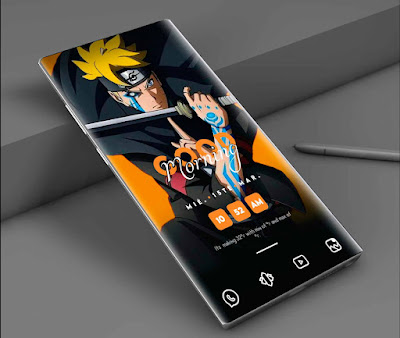Naruto Shippuden - Setups/ Personalización Android
Para estas increíbles personalizaciones utilizaremos el editor de widgets kwgt, el Launcher: Nova Launcher y los widgets: Android 13 Widget Kwgt, Alpha Kwgt y Timeless Kwgt cabe mencionar que este widget dependerá de que personalización vamos a poner en nuestro dispositivo.
Las personalizaciones y setups basados en "Naruto Shippuden" encapsulan la esencia del anime en configuraciones únicas para dispositivos electrónicos. Fondos de pantalla, widgets e iconos cuidadosamente elegidos son meticulosamente dispuestos para formar un conjunto visual cohesivo que homenajea a la serie. Estas personalizaciones no solo se centran en la apariencia, sino que también incorporan tonos de llamada temáticos para una experiencia auditiva completa. En conjunto, cada elemento fusiona la estética del anime con la tecnología moderna, permitiendo a los fanáticos sumergirse aún más en el mundo de "Naruto Shippuden" a través de sus dispositivos cotidianos.
👉Aplicaciones Utilizadas De Todas Las Personalizaciones:
Lanzador Para Todas Las Personalizaciones: Nova Launcher
Editor De Widgets Utilizado: Kwgt Kustom Widget
Primer Setup De Naruto Manga
Empezaremos con esta personalización que de igual forma la podremos encontrar en el blog al igual que las otras personalizaciones con todos sus recursos mencionados.
Lo primero que haremos será instalar la copia de seguridad, nos iremos al lanzador a la opcion “copias de seguridad e importar” , luego “restaurar o administrar copias de seguridad” , y pondremos en examinar y buscaremos donde lo tenernos la copia de seguridad.
Ya instalada la copia de seguridad, instalaremos el fondo de pantalla, que en este caso es este, luego le daremos en el espacio de widget para añadirlo y aquí buscaremos la aplicaicon alpha kwgt , donde buscaremos el widget número 020, lo seleccionaremos y enseguida nos llevar al editor, donde nos iremos al opcion de capas y “escala , aquí le redimensionaremos haciéndole un poco más grande en este caso le pondremos 116, pero si désenos le podremos poner 100 como recomendación.
- Launcher: Nova Launcher
- Copia de Seguridad y Fondos : Back-up y Fondos
- Editor de Widget: Kwgt Kustom Widget
- Iconos Utilizados: Reev Pro / Alternativo: LinesX White
- Paquete De Widgets Utilizado: Alpha Kwgt
**********Todas las aplicaciones en la manito amarilla de la parte de arriba ☝ *******
Ya para los iconos usaremos la aplicación Reev Pro, que al tenerla desde principio instalada en nuestro dispositivo y al poner la copia de seguridad automáticamente cambiaran los iconos y si no cambia automáticamente nos iremos desde el lanzador en la opcion apariencia, estilo de iconos y tema de iconos, seleccionaremos el paquete de iconos indicado.
Ahora para que no se nos mueva nuestro widget, tendremos que ingresar a él una vez editado, al opcion contacto y kustom widget , luego posteriormente seleccionar la opcion “desactivar ( bloquear tacto)”
Setup Manga 2
- Launcher: Nova Launcher
- Copia de Seguridad y Fondos: Back-up y Fondos
- Editor de Widget: Kwgt Kustom Widget
- Iconos Utilizados: Reev Pro / Alternativo: LinesX White
- Paquete De Widgets Utilizado: Alpha Kwgt
**********Todas las aplicaciones en la manito amarilla de la parte de arriba ☝ *******
Segundo Setup Naruto Color Tomate
Para este segundo setup lo primero que haremos será instalar la copia de seguridad como lo hicimos anteriormente, yéndonos al lanzador, copias de seguridad e importar, y examinar…aquí seleccionaremos la copia de seguridad novabackup Naruto tomate que es el nombre que le dimos al archivo.
Ya instala la copia de seguridad. cambiaremos de fondo de pantalla, y nos iremos al escritorio del móvil, donde ingresaremos al espacio del widget para instalarlo, aquí nos redirección a la aplicaicon donde seleccionaremos importar y seleccionaremos el widget “naruto widgetnew” , una vez seleccionado nos saldrá esta pantalla donde le daremos en guardar en la parte superior y actualizar.
- Launcher: Nova Launcher
- Copia de Seguridad, Fondo de Pantalla y Widget Editado : Aquí
- Editor de Widget: Kwgt Kustom Widget
- Iconos Utilizados: LinesX Black
- Paquete De Widgets Utilizado N: A120156: Android 13 Widget Kwgt
**********Todas las aplicaciones en la manito amarilla de la parte de arriba ☝ *******
Cabe mencionar que este widget ya está editado, pero pertenece al paquete de widget Android 13 número A120156 y el paquete de iconos que vamos a utilizar es el lines x black.
Y por último en el editor del widget activaremos la opcion para que no se mueva el mismo, en la opcion contacto y kustom widget, luego posteriormente seleccionaremos la opcion “desactivar (bloquear tacto)”.
Como recomendación si no se abre y sale como un punto el widget al momento de seleccionarlo, tendremos que volver a repetir el proceso desde importar el widget y ahí nos saldrá.
Y finalmente tendremos nuestra personalización con este fondo genial.
Tercer Setup Naruto Jutsus
Para este tercer setup colocaremos la copia de seguridad, como lo hicimos anteriormente, luego el fondo de pantalla y ahora instalaremos el widget, nos iremos al espacio del widget en el escritorio del móvil.
Posteriormente seleccionaremos el paquete de widget que es Timeless kwgt en el cual buscarnos el widget número SD3, ya seleccionandolo, nos saldrá la pantalla de edición donde lo primero que haremos será irnos a la opcion de “capa” opcion escala y aquí le redimensionaremos a 92.30 o 100 si deseamos sin pasarnos del cuadrado.
- Launcher: Nova Launcher
- Copia de Seguridad y Fondos: Backup- Fondos
- Editor de Widget: Kwgt Kustom Widget
- Iconos Utilizados: Reev Pro / Alternativo: LinesX White
- Paquete De Widgets Utilizado: Timeless Kwgt
- Código De Color: #FAFF7900
**********Todas las aplicaciones en la manito amarilla de la parte de arriba ☝ *******
Una vez realizado este paso, nos iremos a la opcion de globales donde cambiaremos el color que diga numeral 4 FFFFFFF, y le pondremos el siguiente código que es: #FAFF7900 que es un color tomate, después guardaremos y actualizaremos.
Setup Naruto Jetsus 2
Para el widget con letras amarillas, haremos nuevamente de irnos al editor y en la opcion de globales, seleccionaremos el código numeral DFFC700 y cambiaremos el fondo de pantalla.
- Launcher: Nova Launcher
- Copia de Seguridad y Fondos: Backup- Fondos
- Editor de Widget: Kwgt Kustom Widget
- Iconos Utilizados: Reev Pro / Alternativo: LinesX White
- Paquete De Widgets Utilizado: Timeless Kwgt
- Código De Color: #DFFC700
**********Todas las aplicaciones en la manito amarilla de la parte de arriba ☝ *******
Y finalmente para que no se mueva el widget nos iremos a la opcion contacto y kustom widget, luego posteriormente seleccionaremos la opcion “desactivar (bloquear tacto)”.
Y finalmente gozaremos de cualquiera de estas personalizaciones, cabe mencionar que en el blog podremos encontrar más personalizaciones de Naruto y en base a lo explicado en este tutorial podremos instalarlas fácilmente.
Setup Naruto Espada
Detalle de Apps Necesarias:
- Launcher: Nova Launcher
- Copia de Seguridad y Fondos: Backup- Fondos
- Editor de Widget: Kwgt Kustom Widget
- Iconos Utilizados: Reev Pro / Alternativo: LinesX White
- Paquete De Widgets Utilizado: Timeless Kwgt
- Código De Color: #FAFF7900
**********Todas las aplicaciones en la manito amarilla de la parte de arriba ☝ *******